FIX: Windows 10 2004 Update falló al instalarse (Resuelto)
Última actualización el 24 de junio de 2020
Si la actualización de Windows 10 versión 2004, falló al instalarse, entonces continúe leyendo este tutorial. Como sabrás Microsoft lanzó en mayo de 2020, la última gran actualización de Windows 10, conocida como «Windows 10 May 2020 Update» o «Feature Update to Windows 10, version 2004».
Para comprobar si tu dispositivo Windows 10 es compatible para instalar la actualización 2004, navega hasta Configuración -> Actualización & seguridad -> Windows Update y haz clic en Buscar actualizaciones. Después de comprobar si hay nuevas actualizaciones y si su dispositivo es compatible, se le informará de que la actualización ‘Feature Update to Windows 10, version 2004’ está disponible. Si quieres instalar la actualización inmediatamente, guarda tu trabajo, cierra todos los programas y haz clic en Descargar e instalar. *
* Nota: La actualización puede tardar 1 o 2 horas en instalarse. Por lo tanto, sugiero instalar la actualización en horas no laborables.
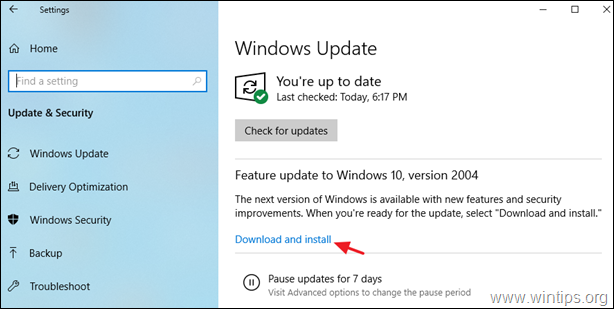
Normalmente, el Windows 10 Update 2004, se instalará sin problemas. Pero, como a veces sucede con muchas actualizaciones de Windows, la actualización de características de la actualización de Windows 10 v2004, puede fallar al descargar o instalar por varias razones. En este caso, siga las instrucciones detalladas en este tutorial, para resolver la descarga, o los problemas de instalación, de la actualización de Windows 10 Update v2004.
Problemas comunes de Windows 10 Update v2004 que se solucionan con esta guía:
- La actualización de Windows 10 v2004 falló al instalarse con el código de error 0x80d02002
- La actualización de Windows 10 Update v2004 falla al instalarse o descargarse.
- Windows 10 v2004 se congela al instalar o descargar.
- La instalación de Windows 10 v2004 falló en la fase SECOND_BOOT con un error durante la operación de arranque con el error 0xC1900101.
- La actualización de Windows 10 v2004 falló al instalarse con el error 0x80242016.
Cómo solucionar: Windows 10 v2004 May 2020 Update Fail to Download or Install.
Importante: Antes de proceder a los métodos siguientes, para solucionar los problemas de instalación de Windows 10 Update v2004, realice las siguientes acciones e intente instalar la actualización de nuevo:
1. Asegúrese de que tiene suficiente espacio libre en el disco (al menos 32 GB) antes de instalar la actualización. Cómo liberar espacio en disco con el Liberador de espacio en disco.
2. Descargue e instale la última actualización de la pila de servicio para Windows 10 versión 1909.
3. Retire todos los medios de almacenamiento externos, como unidades USB y tarjetas SD. Retire también cualquier dispositivo conectado por USB que no necesite. (por ejemplo, impresora USB, ratón o teclado inalámbrico USB, tarjeta de red inalámbrica USB, etc.).
4. Desactive temporalmente o desinstale por completo cualquier antivirus o programa de seguridad de terceros de su sistema.
5. Desconecte de la VPN o desinstale cualquier servicio de VPN que esté utilizando (por ejemplo, AirVPN, CyberGhost, NordVPN, etc.)
6. Si tiene habilitado el Modo Desarrollador en su sistema, proceda a desactivar y desinstalar el Modo Desarrollador de Windows, hasta que instale la actualización. Para ello:
-
- Vaya a Configuración -> Actualización y seguridad -> Para desarrolladores -> Seleccione Aplicaciones de carga lateral y luego haga clic en Sí para confirmar.
- Vaya a Configuración -> Aplicaciones -> Administrar características opcionales -> Modo desarrollador de Windows -> haga clic en Desinstalar y Sí para confirmar.
- Reinicie su PC e intente actualizar.
7. Desactive el cifrado de la unidad: Si ha activado el cifrado de dispositivos en su sistema (BitLocker, VeraCrypt), proceda a descifrar la unidad C: antes de instalar la actualización.
8. Intente solucionar los problemas de Windows Updates ejecutando el Solucionador de problemas de Windows Update. Para ello, proceda de la siguiente manera:
- Vaya a Inicio > Configuración > Actualización & Seguridad > Solución de problemas > Windows Update, o (alternativamente), descargue y ejecute el Solucionador de problemas de Windows Update.

Método 1. Forzar a Windows a descargar de nuevo la actualización de Windows 10 v2004.
Método 2. Actualizar manualmente Windows 10 a la versión 2004.
Método 3. Arreglar los errores de corrupción de Windows con las herramientas DISM & SFC.
Método 4. Instalar la actualización de Windows 10 v2004 con una actualización IN-Place.
Guía general de solución de problemas de las actualizaciones de Windows 10.
Método 1. Forzar que Windows vuelva a descargar la actualización de características a Windows 10 v2004 desde cero.
Paso 1. Eliminar las carpetas de Windows Update.
La causa más común en los problemas de actualización de Windows, es la descarga incompleta de la actualización. En este caso hay que eliminar las carpetas de almacenamiento de Windows Update, para forzar a Windows a volver a descargar la actualización.
Para eliminar la carpeta de almacenamiento de Windows Update:
1. Presione simultáneamente las teclas Win ![]() + R para abrir el cuadro de comandos de ejecución.
+ R para abrir el cuadro de comandos de ejecución.
2. Escriba el siguiente comando y presione OK.
- services.msc

3. En el panel derecho, haga clic con el botón derecho en los siguientes servicios y haga clic en Detener. *
-
- Servicios de cifrado
- Windows Update
4. Cierre la ventana «Servicios».
* Nota: Si no puede detener los servicios:
a. Haga doble clic en el servicio para abrir sus Propiedades.
b. Establezca el tipo de inicio en Desactivado y haga clic en Aceptar.
c. Reinicie su ordenador.
d. Después de reiniciar, continúe a continuación.

6. Abra el Explorador de Windows y navegue hasta la carpeta C:\NWindows.
7. Localice y luego elimine las carpetas SoftwareDistribution & catroot2 de las siguientes ubicaciones: *
-
- C:\Windows\NDistribuciónDeSoftware
- C:\Windows\NSystem32\catroot2
* Notas:
1. Si no puede eliminar la carpeta con el error «Carpeta en uso – inténtelo de nuevo», entonces reinicie Windows 10 en modo seguro y repita el procedimiento.
2. Si ha desactivado el servicio de Windows Update (Tipo de inicio = Desactivado), entonces vaya a servicios y establezca el tipo de inicio en Automático.
8. Reinicie su ordenador.
Paso 2. Descargue de nuevo e intente instalar la actualización de Windows 10 v2004.
1. Después del reinicio, vaya a Inicio ![]() > Configuración > Actualización & Seguridad.
> Configuración > Actualización & Seguridad.
2. Haga clic en Buscar actualizaciones.
3. Finalmente deje que Windows descargue e instale la actualización de nuevo.
Método 2. Instalar la actualización de Windows 10 de mayo de 2020 con el Asistente de actualización.
El segundo método, para resolver los problemas al descargar o instalar la actualización de Windows 10 de mayo de 2020 v2004, es descargar e instalar la actualización mediante el «Asistente de actualización de Windows»: Para ello:
1. Siga las instrucciones del paso 1 del método 1 anterior y elimine la carpeta «SoftwareDistribution».
2. Navegue hasta el sitio de descarga de Windows 10 y haga clic en el botón Actualizar ahora.
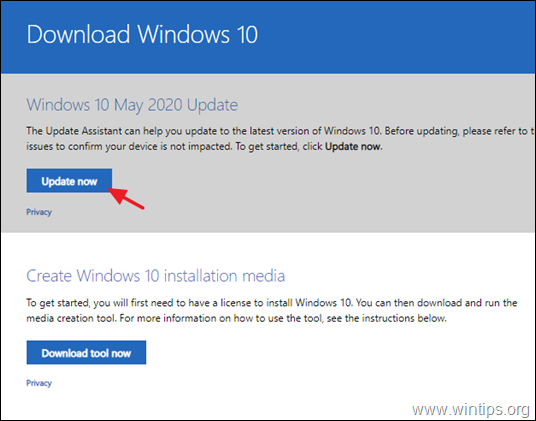
3. Cuando se le pida, haga clic en Ejecutar el archivo «Windows10Upgrade9252.exe» para iniciar la instalación inmediatamente, o haga clic en el botón Guardar para ejecutar el instalador más tarde.

4. Finalmente, haga clic en el botón Actualizar ahora y siga las indicaciones en pantalla para actualizar su sistema a la última versión de Windows 10, la versión 2004.

Método 3. FIX errores de corrupción de Windows con DISM & SFC tools.
El siguiente, método para resolver los problemas de instalación de Windows 10 Update 2004, es reparar los archivos del sistema de Windows 10, siguiendo el procedimiento siguiente:
1. Abra el símbolo del sistema como administrador. Para ello:
1. En el cuadro de búsqueda escriba: cmd o símbolo del sistema
2. Haga clic con el botón derecho en el símbolo del sistema (resultado) y seleccione Ejecutar como administrador.

2. En la ventana del símbolo del sistema, escriba el siguiente comando & y pulse Intro:
- Dism.exe /Online /Cleanup-Image /Restorehealth

3. Tenga paciencia hasta que DISM repare el almacén de componentes. Cuando la operación se haya completado, (se le informará de que se ha reparado la corrupción del almacén de componentes), dé este comando y pulse Intro:
- SFC /SCANNOW

4. Cuando se haya completado el análisis de SFC, reinicie el equipo.
5. Intente actualizar su sistema de nuevo.
Método 4. Instale la actualización de Windows 10 v2004 con una actualización in situ.
Si sigue sin poder actualizar Windows 10 a la v2004, siguiendo las instrucciones anteriores, proceda y realice una actualización de reparación de Windows 10, instalando la actualización desde un archivo ISO de Windows 10, o desde un medio de instalación USB de Windows 10. *
* Nota: Las instrucciones detalladas para realizar esa tarea, se pueden encontrar en este artículo: Cómo reparar Windows 10.
Para actualizar Windows 10 desde un archivo ISO de Windows 10:
1. Descargue y ejecute la herramienta de creación de medios de Microsoft para descargar Windows 10 en un archivo .ISO.
2. Cuando se complete la descarga, desconéctese de Internet.
3. Haga doble clic en el archivo ‘Windows.iso’ y ejecute el ‘Setup.exe’ desde la unidad montada.
Para actualizar Windows 10 desde un USB.
1. Descargue y ejecute la herramienta de creación de medios para crear un medio de instalación USB de Windows 10.
2. Desconéctese de Internet.
3. Conecte el medio USB en su PC y ejecute el «Setup.exe» desde el USB, para actualizar su sistema.
¡Eso es todo! ¿Qué método te ha funcionado?
Hazme saber si esta guía te ha ayudado dejando tu comentario sobre tu experiencia. Por favor, dale a me gusta y comparte esta guía para ayudar a otros.
